轻松上手PgSQL:简单易懂的数据库连接方法
在开发中,常常需要与数据库进行交互,对于初学者来说,数据库连接这个问题可能会令人头疼。不过,对于PgSQL这个开源的关系型数据库来说,我们可以采用简单易懂的方法连接到数据库。

1. 环境准备
在连接数据库之前,我们首先需要搭建好开发环境。PgSQL是一种跨平台的数据库系统,它可以在各种不同操作系统中运行,包括Windows、Linux、MacOS等等。因此,我们需要根据自己的操作系统,下载并安装相应版本的PgSQL。
在安装完成后,我们需要创建一个数据库实例。在PgSQL中,一个实例对应着一个数据库,我们可以通过PgAdmin这个管理工具来创建、删除、修改数据库实例。
2. 连接数据库
我们在连接数据库时,需要用到一些参数,包括数据库名、用户名、密码、主机名、端口号等。在PgSQL中,我们可以使用libpq库提供的函数来进行连接。下面是一个简单的连接示例:
const char *conninfo;
PGconn *conn;
PGresult *res;
conninfo = “dbname=test user=postgres password=postgres host=localhost port=5432”;
conn = PQconnectdb(conninfo);
if (PQstatus(conn) != CONNECTION_OK) {
printf(“Connection to>香港服务器首选树叶云,2H2G首月10元开通。树叶云(www.IDC.Net)提供简单好用,价格厚道的香港/美国云 服务器 和独立服务器。IDC+ISP+ICP资质。ARIN和APNIC会员。成熟技术团队15年行业经验。
迅雷5和web迅雷哪个资源丰富
其实两者都是差不多的;这二款产品使用的是{同一下载内核,}{从速度和性能上是}一样的,区别在于用户的使用习惯,如果您习惯用传统的下载工具,迅雷5将会适合您。 如果您对下载要求比较简单,而且更习惯于传统的网页浏览形式,我们新推出的WEB迅雷将更适合您。 我们之所以考虑制作WEB迅雷,是因为自从迅雷问世之后,一直有大量的用户打电话邮件来询问迅雷的使用方法,为了更方便的进行下载,我们推出了WEB迅雷。 希望会使用浏览器浏览网页的用户,都可以轻松上手WEB迅雷。 此外,WEB迅雷和迅雷的资源门户无缝集成,也希望大家更支持我们的资源门户(迅雷网)没有更好的迅雷,只有更适合的迅雷,迅雷5和WEB迅雷,总有一款是适合您使用的。
如何修改Windows server 2008 R2服务器操作系统的登录密码
Windows server 2008 R2是目前最受欢迎的一款服务器操作系统,其在虚拟化、网络存取、信息安全等领域都有不错的应用,今天小编不是同大家介绍Windows server 2008 R2服务器操作系统优点的,下面主要同大家一起来看看当服务器管理员忘记密码,或系统被入侵,密码被恶意修改时,如何简单便捷的破解Windows server 2008 R2服务器操作系统的登录密码:1.准备好一张和当前Windows server 2008 R2系统版本和位数相近(最好相同)的系统镜像光盘或者ISO文件。 2.设置系统从光盘启动,出现安装系统的画面,点击下一步,出现“现在安装”的图片:3.点击“修复计算机”,出现以下提示:4.C盘是系统盘,点击下一步,如果安装的系统和使用的系统光盘或者镜像的版本和位数匹配的话,会出现“系统恢复选项”:5.点击“命令提示符”,将出现具有管理员权限的DOS窗口。 6.在“命令提示符”中运行命令,重新生成新的文件。 过程:先将原有C盘系统C:\Windows\System32\config\的文件备份,然后删除System32\config里面的,将System32下面的复制为新的.执行过程如下图:简单的方式是先到C:\Windows\System32\config\下面执行del 。 然后copy C:\Windows\System32\:\Windows\System32\config\.7.关闭DOS窗口,重启服务器,从硬盘启动到系统的登录界面:8.点击左下角的圆圈“轻松访问”,将出现:9.在“不使用键盘键入”上打勾,并且点击“确定”,将出现DOS窗口:10.在DOS窗口下,使用命令修改密码:命令为:net user administrator cqeis@其中net user是命令,administrator系统管理员账户的名称,cqeis@为新的系统密码。 11.提示“命令成功完成”,然后使用重新设置的密码登录Windows Server 2008R2系统进行登录。 总结:这个方法修改Windows server 2008 R2系统的管理员登录密码很快捷简单。 这种方式算是2008系统的一个BUG,原理是将Windows里面文件先备份,然后用替换,我们点击不使用键盘而使用屏幕键盘的时候弹出来的就是DOS窗口而不是屏幕键盘,这时候的DOS窗口是具有超级管理员权限的,可以进行超级管理员密码的修改。
java web开发工具有哪些
1. JDK(Java开发工具包)如果你打算用Java开发一些小程序和应用程序,那么首先得给自己准备一个类似于JDK的工具,其中包括必要的Java Complier、Java Runtime Environment(JRE)和Java API。 这是开始Java之旅的第一步。 2. Eclipse IDE如果咨询一些经验丰富的Java开发人员关于他们最喜欢的Java Integrated Development Environment(IDE)是什么,不少人会告诉你是Eclipse IDE。 Eclipse能提供关于代码完成、重构和语法检查这些急需的帮助。 它还能提供JDT的一系列工具,包括各种插件工具来帮助开发各种Java应用。 此IDE的真正优势是它允许开发人员使用不同的语言支持,如它也可以提供C/ C++和PHP 的IDE。 这使得它成为了Java开发的一个一站式资源。 这又是一个IDE,提供了功能全面的阵列,如转换器,编辑器和代码分析器,这些工具可以帮助你使用最新的Java技术实现应用程序。 工具范围相当广泛,而且IDE背后的团队也在不断地改进。 此外你还可以得到静态分析工具的帮助——编写出无bug的代码。 4. IntelliJ IDEA 13.1据传它有“最智慧的java ide”之称。 如果你尝试过后,就会发现它所言不虚,因为它能帮助开发人员拿出最具有创造性的解决方案。 它的“Smart Code Completion”和“On-the-fly Code Analysis”功能等可以提高开发人员的工作效率,并且还提供了对web和移动开发高级支持。 所以,不妨试试这个好助手。 JDeveloper如果你正在寻找一个免费的IDE来构建一个面向服务的架构,那没有比JDeveloper更好的了。 它支持完整的开发生命周期,这意味着你可以放心自豪名正言顺地使用ava解决方案。 6. JUnit这是一个可以帮助开发人员编写和运行测试的单元测试框架。 但是JUnit和市场上一些类似的框架还有着本质的区别。 你可以一次测试一个代码块,而不需要等待该模块在运行测试前完成。 实际上就是你可以“先测试,然后写代码”,这意味着对于应用程序的最终功能如何你可以先放下心中的大石了。 7. Apache ANT™这是一个开源工具,其最大的优势就是简单。 关键是可以实现开发人员处理复杂和重复性任务的目标。 ANT™,可以自动执行此类任务。 这还只是其众多简化功能之一而已。 8. JRAT(Java Runtime Analysis Toolkit)如果你想要评测应用程序的性能,那么就必须具备JRAT这个分析工具。 有了这个工具,你可以找出潜在的可能会影响应用程序性能的问题域。 JMeter™这是Apache的另一种工具,主要用于测试。 它可以评测功能行为以及网站、数据库、Web服务等的性能。 它有一个易于理解的GUI,这一事实意味着你可以轻松地构建测试计划并迅速调试应用程序。 Maven上面曾提到过Apache ANT™,而现在的Maven能帮助你做同样的事情。 不过,很多开发人员表示相比ANT™,Maven前进了一大步。 在依赖管理、构建行动、调试和协作方面,它都比ANT™略高一筹。 简单地说,如果你正在使用ANT™,那么你需要告诉它到底应该怎么做:你需要提供资源的确切位置,分配生成的位元码的存储位置以及用JAR文件打包。 Maven,换句话说,则简化了这些东西。 如果你想要有这样一种工具,可以结合ANT™和Maven的优点,那么你一定会喜欢Gradle。 有了Gradle,你就可以在Groovy编码——这是一个巨大的优势,因为它允许你编写任何代码。 这个工具的第二大优势是,它支持惯例优先配置的模式。 该工具提供了Java和Groovy代码覆盖。 Clover能让你直接瞄准问题可能性最大的部分,确保测试侧重于特定代码。 这是一个Java分析工具,允许在开发或生产过程中按需分析:这意味着你可以确保你的产品符合最高的质量标准。 按需分析指的是,被分析的应用程序可以在不产生任何费用的情况下运行。 如果你想用干净和简单的API编写测试,Mockito应该就是你的首选。 Mockito本质上是一个模拟库,可以帮助你创建、验证和清除模块——Java开发的几个重要方面。 15. FindBugs的™Java代码有bug?如何才能找到它们呢?——没错,就是FindBugs的™。 它不但免费,还易于操作,真心很不错!








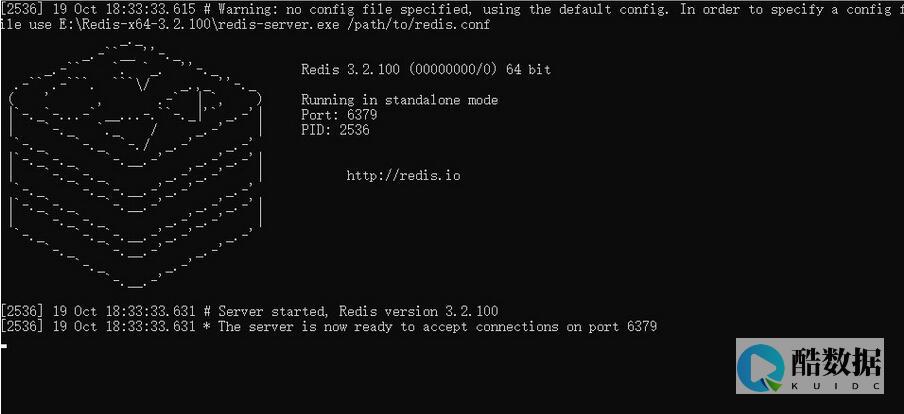

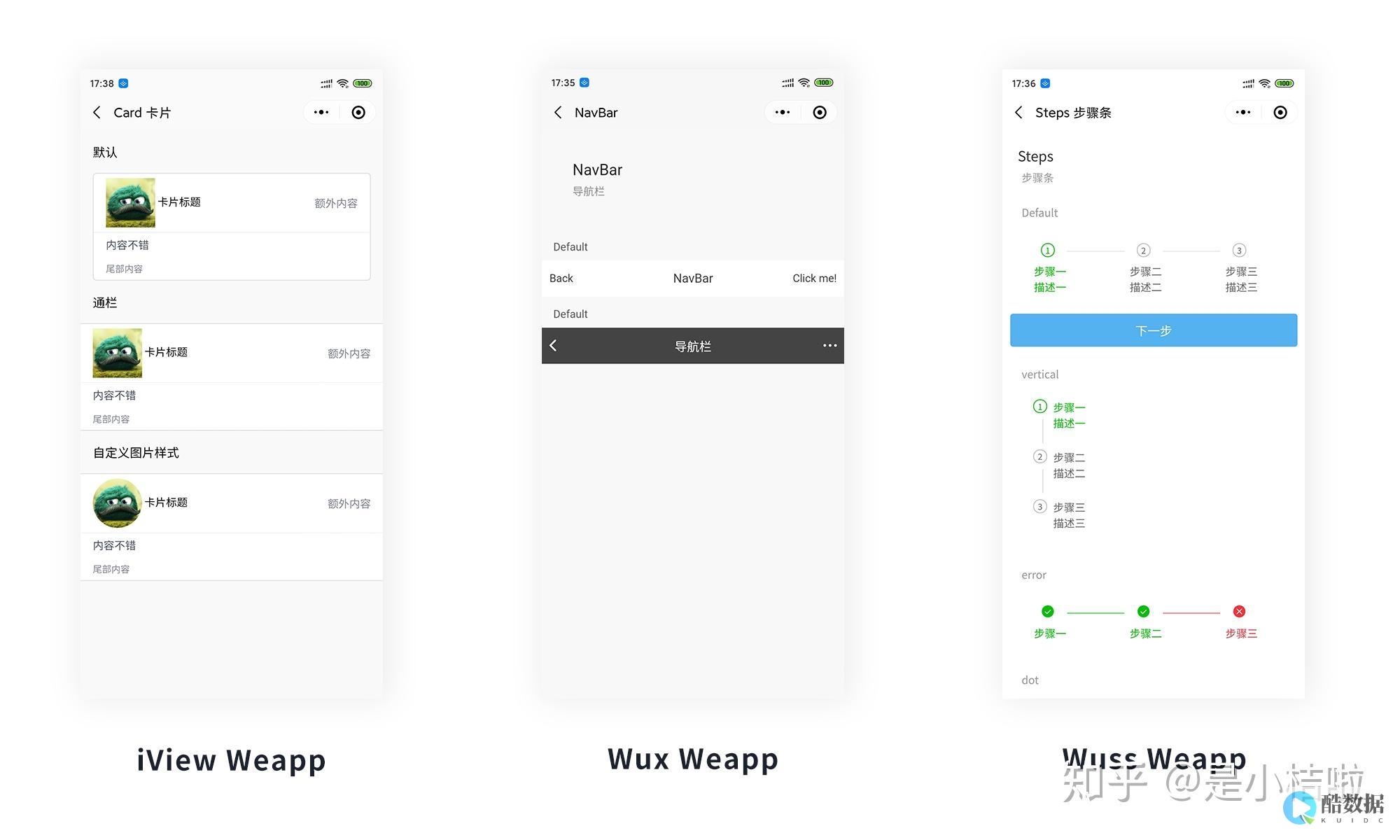
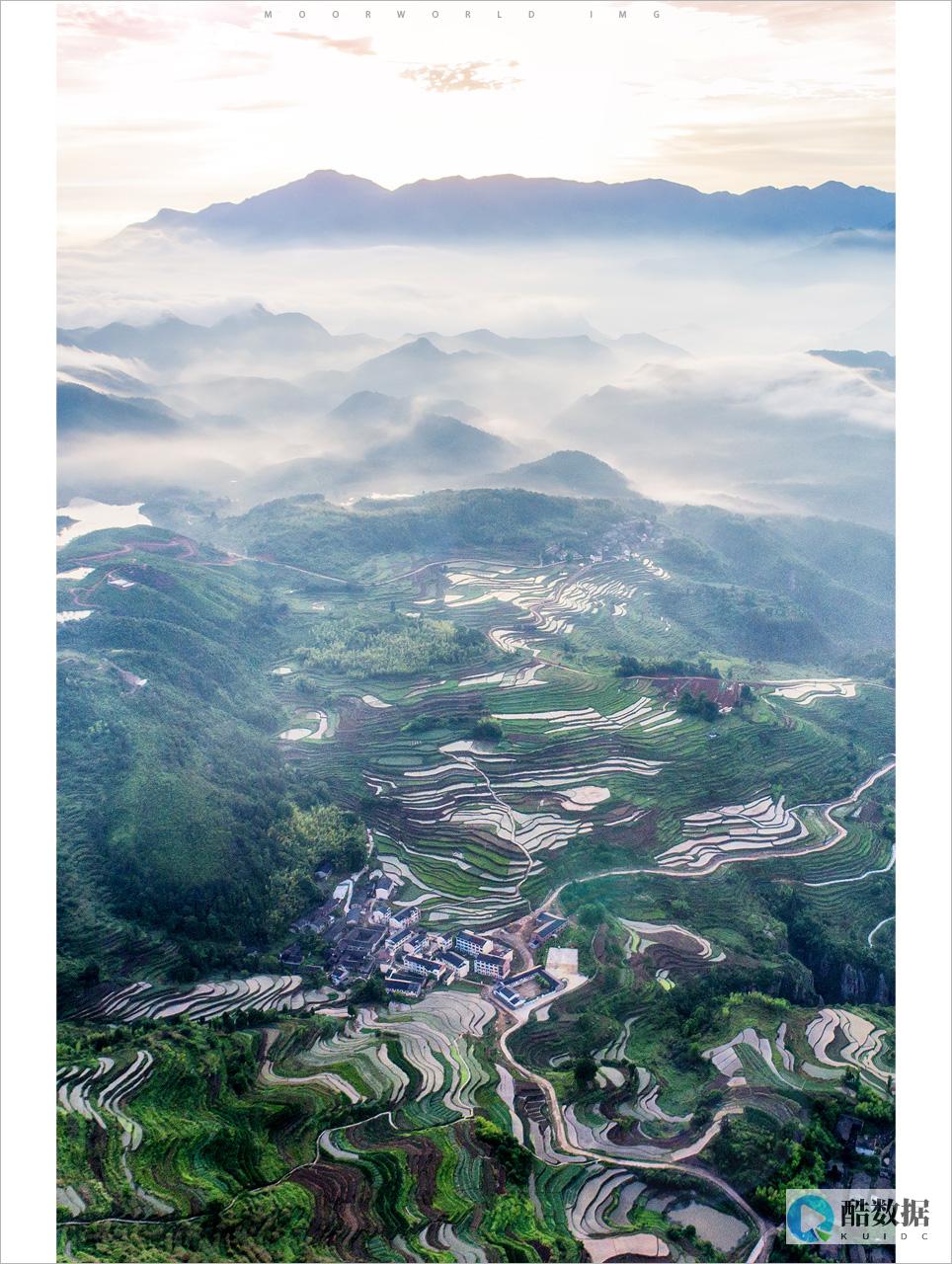


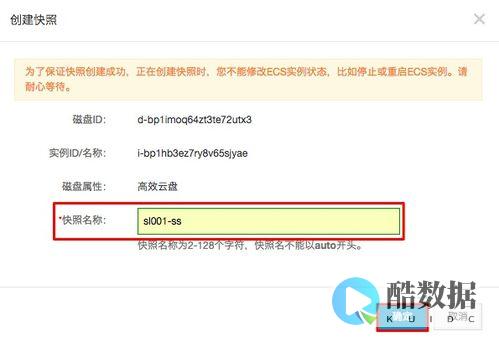
发表评论